4.2.10 Instalación de un disco duro.
4.2.10.1 Requerimientos antes de instalar un disco duro.
4.2.10.1.1 Localización física del disco duro dentro de la carcasa
El disco duro debe alojarse en las zonas reservadas para las unidades de disco
dentro de la carcasa. Estas zonas reservadas tienen dos dimensiones
estándar, unas son de 5 ¼ pulgadas, o lo que es lo mismo el tamaño
normalizado para las disqueteras de CD-ROM, y las otras son de 3 ½
pulgadas.
Actualmente los discos duros tienen el tamaño estándar de 3’5
pulgadas, el mismo que el de la disquetera del disco flexible, así que, la mejor
localización suele ser justamente debajo de la disquetera del disco flexible. No
suele haber problema cuando se trata de sustituir uno ya existente del mismo
tamaño ya que se ocupará el lugar del viejo, ni tampoco deberíamos tener
problemas cuando se trata de instalar el primer disco duro de un ordenador
nuevo, ya que es seguro que encontraremos el lugar adecuado donde alojarlo.
Pero si ya hay instalados uno o varios discos duros en el ordenador, existe la
posibilidad de que no haya lugar para alojar un nuevo disco. Sobre todo si la
carcasa es del tipo semitorre o algún modelo no estándar. En este último caso
tendremos que tomar la ineludible decisión de utilizar uno externo.
4.2.10.1.2 BUS al que se conectará el disco duro
Dado que actualmente los discos duros se conectan a un bus IDE o a un bus
SCSI, es importante comprobar antes de adquirir el disco cuál de estos buses
utilizará.
Si el disco va a utilizar un bus IDE, debemos mirar si existe alguno libre
dentro del ordenador y cuál es para no llevarnos sorpresas. Puede ser que, a
pesar de que los ordenadores modernos llevan una controladora EIDE con
capacidad para dos canales IDE y dos discos por cada canal (lo que nos da un
total de 4 dispositivos), estos ya estén utilizados por otros discos duros o
unidades CD-ROM.
En el caso de utilizar un bus SCSI hay que comprobar si tenemos una
tarjeta controladora SCSI a la que conectaremos dicho disco, en caso negativo
habrá que adquirirla junto con el disco.
Si el disco es del tipo SATA, tendremos que asegurarnos de que nuestra
placa madre lo soporta, o comprar una tarjeta controladora para este tipo de
disco duro.
4.2.10.1.3 Tamaño máximo de disco duro que admite el ordenador
Hay que recordar en este apartado, que si el ordenador es anterior al Pentium,
puede ser que no admita el modo LBA en la BIOS.
Los ordenadores que no disponen del modo LBA no podrán reconocer
capacidades superiores a 528MB. En este caso, para poder utilizar discos de
mayor capacidad necesitaremos un driver que debe proporcionar el fabricante
con el disco, generalmente viene incluido en un disco flexible que nos debe
proporcionar el vendedor. En el caso de comprar, por ejemplo, un disco duro de
1GB y no tener el modo LBA, ni algún driver para emularlo, lo que ocurrirá es
simplemente que la capacidad del disco que reconocerá el ordenador será de
528MB desperdiciándose el resto.
También existe una limitación en placas anteriores a los Pentium III para
utilizar discos de más de 32 GB. En este caso, la solución pasa por intentar
actualizar la BIOS de la placa madre. En caso contrario, algunos discos de
tamaños superiores, pero próximos, a esa capacidad disponen de un puente
para hacerlos trabajar a 32 GB.
Algo similar está sucediendo con el paso de la barrera de los 137 GB,
también es necesaria en muchos casos, la actualización de la BIOS de la placa
base. En general, los fabricantes de placas madre intentan que sus placas
trabajen con los discos que se fabrican en el momento de su diseño y que la
BIOS sea actualizable para poder incorporar nuevos estándares que puedan
surgir en un futuro más o menos cercano.
4.2.10.2 Copia de seguridad. Imagen del disco duro.
En el caso de que se trate de la sustitución de un disco duro antiguo, es más
que recomendable realizar una copia de seguridad por si algo sale mal, al
menos de los datos importantes que se guarden. El dueño del ordenador nunca
perdonaría al técnico que por un error o accidente le pierda los datos de un
proyecto en el que ha estado trabajando durante días o meses. La sola
posibilidad de que esto ocurra hace que por prudencia debamos realizar la
copia de seguridad. Lo contrario sería sin duda una falta de profesionalidad.
Otra opción es crear una imagen del disco duro. Esta imagen se puede
crear con programas como el Norton GHOST o el ImageDriver. A diferencia
de la copia de seguridad, que almacena los datos, o parte de ellos,
comprimidos sin tener por qué mantener una estructura similar a la del propio
disco duro, la imagen de disco consiste en encapsular en un fichero todos los
datos del disco duro incluyendo la información de la partición o particiones que
éste pueda tener, de forma que posteriormente, se pueda restaurar dicha
información creando una copia idéntica del disco duro de origen.
A continuación se muestra la pantalla de presentación del programa
Norton Ghost.
Ilustración 4.37. Ventana principal del Norton Ghost.
Las opciones principales de este tipo de programas son:
Backup: Crea en un disco duro, en CD-ROM o en DVD, la imagen
de otro disco duro o partición.
Restore: Permite restaurar una imagen ya creada anteriormente y
depositada en una partición o disco duro distinta, en un CD-ROM o
en un DVD.
Es importante tener en cuenta que el fichero de la imagen no se puede
dejar en la misma unidad o partición de la cual se desea realizar la imagen. Por
tanto, si deseamos crear una imagen de la unidad C: de nuestro disco duro y
almacenarla en el mismo disco duro, deberemos crear una partición, lo
suficientemente grande, en el mismo disco duro, que denominaremos D:,
donde sí podremos dejar la imagen de la unidad C:.
En la restauración sucede lo mismo, la imagen no puede estar en la
misma partición que vamos a restaurar, por tanto, siempre restauraremos
desde otra partición o desde un CD-ROM o DVD.
Por último, comentar que este programa utiliza el asistente para
programar el backup de la imagen o su restauración, pero el proceso en sí se
realizará siempre desde el MS-DOS, por lo que el último paso será confirmar al
asistente para que reinicie el ordenador y realice los cambios desde el MSDOS.
Una vez terminado el proceso, se reiniciará automáticamente el sistema
operativo Windows y nos mostrará los mensajes correspondientes a las
operaciones realizadas.
También podemos ejecutar el programa desde MS-DOS para realizar las
operaciones de Backup o Restore, pero el asistente ya no será tan intuitivo
como el de Windows.
Ilustración 4.38. Ventana principal del Norton Ghost desde MS-DOS.
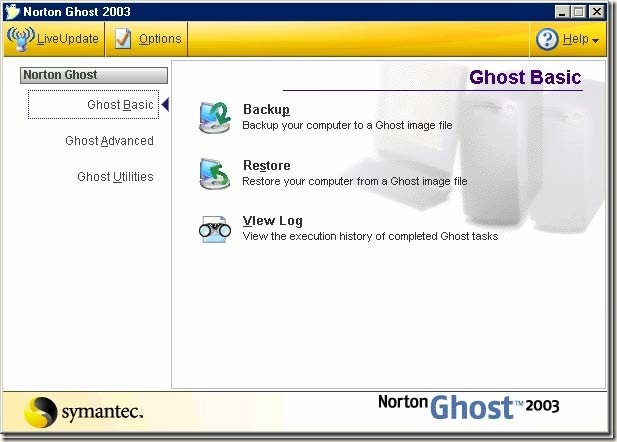

No hay comentarios:
Publicar un comentario